Firefox è un browser Web popolare disponibile su una varietà di piattaforme e dedicato a fornire agli utenti un'esperienza di navigazione eccezionale. Poiché un certo numero di persone che usano questo browser, potrebbe aver bisogno di un registratore dello schermo per aiutarli a registrare le attività dello schermo su Firefox. Sono disponibili vari registratori di schermate e componenti aggiuntivi per Firefox per acquisire video e audio. Per risparmiare tempo, questo post elencherà i 5 più popolari registratori di schermate di Firefox, inclusi i componenti aggiuntivi di Firefox tra cui puoi scegliere.
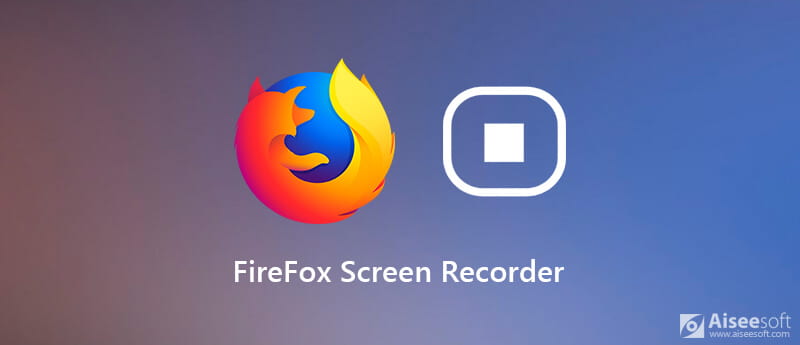
Per registrare lo schermo di Firefox su Windows o Mac, il registratore dello schermo Firefox più utilizzato che vorremmo condividere è Aiseesoft Screen Recorder. Questo registratore dello schermo per Firefox fornisce una soluzione all-in-one per soddisfare le tue esigenze di screencasting. Caratterizzato dalla sua interfaccia pulita e semplice, puoi facilmente padroneggiare il modo di catturare qualsiasi attività dello schermo avvenuta su Firefox.
Questo programma consente di registrare contemporaneamente video e audio HD 1080p dalla scheda audio o dal microfono del sistema e salvare i tuoi screencast in qualsiasi formato video popolare. Quindi è abbastanza conveniente per te registrare video per tutorial, presentazioni e altro. Inoltre, è possibile utilizzare questo software di registrazione Firefox per acquisire e modificare schermate durante la registrazione per ulteriori controlli e revisioni.

Scarica
Miglior registratore dello schermo di Firefox
Sicuro al 100%. Nessuna pubblicità.
Sicuro al 100%. Nessuna pubblicità.
Passo 1 Download gratuito, installazione e avvio di questo registratore dello schermo per Firefox sul tuo computer.
Sicuro al 100%. Nessuna pubblicità.
Sicuro al 100%. Nessuna pubblicità.
Passo 2 Dopo averlo avviato sul tuo computer, puoi regolare i parametri per registrare un video. Puoi anche scegliere altre modalità di registrazione dal pulsante a discesa accanto a Videoregistratore.

Passo 3 In base alle tue esigenze, puoi regolare l'area di registrazione e abilitare la webcam per creare effetti immagine nell'immagine. Se vuoi anche catturare l'audio, puoi scegliere di attivare l'audio del sistema, il microfono o entrambi.

Passo 4 Inizia a registrare lo schermo su Firefox facendo clic su REC pulsante. Una volta fatto, fai clic su Fermare per interrompere la registrazione. Quindi, è possibile visualizzare in anteprima il file acquisito e salvarlo sul computer.

Con la più recente tecnologia di accelerazione, garantisce la possibilità di registrare le attività dello schermo di Firefox senza problemi con CPU, GPU e RAM basse. Se hai intenzione di registrare le attività dello schermo sul tuo computer, cattura Riunioni in diretta e altro, questo videoregistratore ha la capacità di catturare un video di alta qualità fino a 4K UHD o 1080p HD.
Nimbus Capture è un componente aggiuntivo per la registrazione dello schermo di Firefox ampiamente utilizzato per registrare video dell'intero desktop o delle schede del browser o creare video tramite la webcam. Consente inoltre di acquisire pagine Web complete o parte di una pagina Web. Dopo la registrazione, puoi salvare il file sul tuo computer o condividerlo istantaneamente. Ma a volte è instabile durante la registrazione e la funzione di selezione e scorrimento non funziona bene.
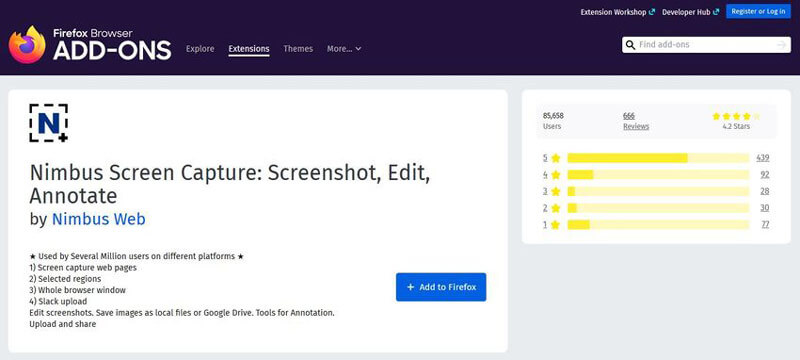
Screencast O Matic è un registratore e editor video facile da usare, che consente a tutti di catturare schermate o webcam per creare video meravigliosi. Sei in grado di usarlo per screencast attività sullo schermo di Firefox. Puoi anche aggiungere la tua voce ai video registrati. È disponibile sia per Windows che per Mac e supporta la registrazione di qualsiasi schermo del browser e audio con funzionalità più avanzate.
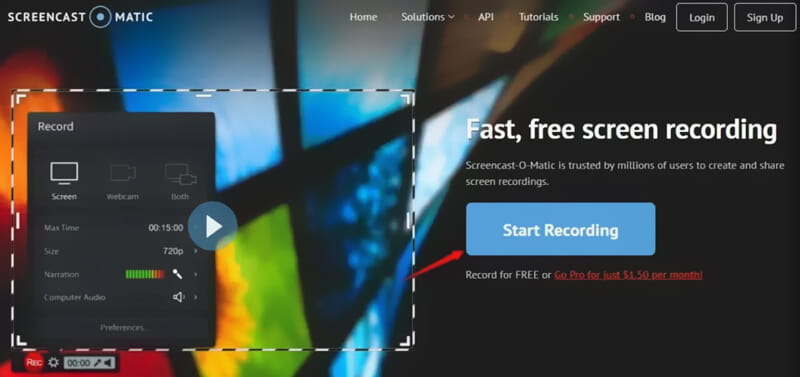
Caratterizzato dalla sua capacità di creare schermate e annotazioni di pagine Web, FireShot può catturare pagine Web di Firefox interamente fornendo un'alta qualità. È anche in grado di catturare tutte le schede aperte con un clic. Fornisce il modo più semplice per ridimensionare, ritagliare, evidenziare, sfocare o cancellare gli screenshot e aggiungere rapidamente alcune annotazioni di testo. Puoi salvare le acquisizioni come PDF, PNG, GIF, JPEG o BMR. Sfortunatamente, questo programma non supporta la registrazione di video con audio. Puoi semplicemente usarlo per fare uno screenshot.
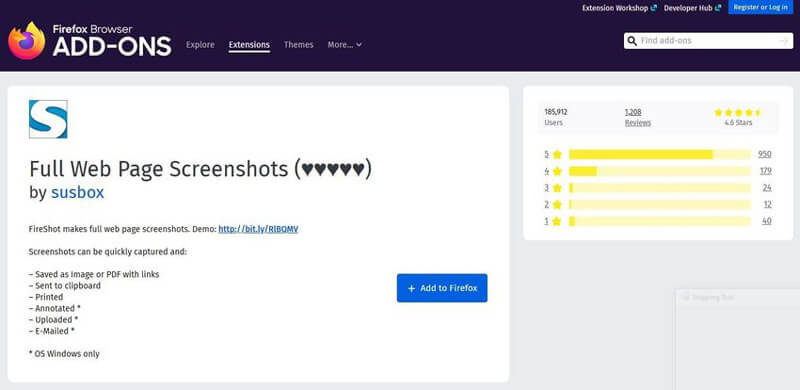
Screencastify è un altro popolare componente aggiuntivo per la cattura dello schermo di Firefox, disponibile anche per Chrome. È possibile utilizzare questo componente aggiuntivo per registrare video su Firefox, desktop e webcam. Dopo la registrazione, puoi modificare facilmente il tuo capolavoro video. Fornito con più opzioni per condividere i tuoi video, puoi condividere istantaneamente le tue registrazioni su Google Drive e YouTube.
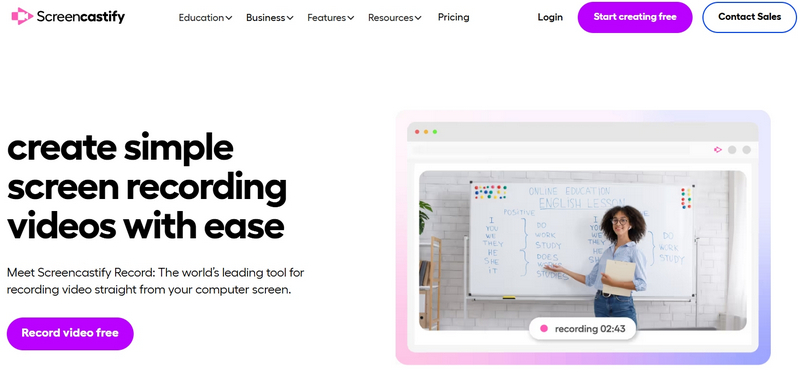
Come posso registrare l'audio da Firefox?
Per registrare l'audio da Firefox, Aiseesoft Screen Recorder è anche considerato il registratore audio più eccellente per Firefox. Offre la funzione di registratore audio che ti consente di catturare l'audio solo da Firefox. Puoi provarlo per catturare l'audio da Firefox.
Esiste un modo per registrare video in streaming da Firefox?
Per registrare video in streaming su Firefox, è necessario uno strumento di registrazione video. Aiseesoft Screen Recorder è in grado di registrare video.
Posso registrare la mia webcam durante la registrazione dei video di Firefox?
Sì, ma faresti meglio a trovare un registratore dello schermo che supporti la registrazione della webcam quando registri il video su Firefox.
Registratore del browser
Registratore di avvio Web Firefox Screen Recorder Registratore audio del browser
Aiseesoft Screen Recorder è il miglior software di registrazione dello schermo per catturare qualsiasi attività come video online, chiamate in webcam, giochi su Windows / Mac.
Sicuro al 100%. Nessuna pubblicità.
Sicuro al 100%. Nessuna pubblicità.